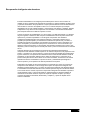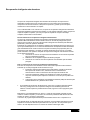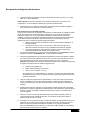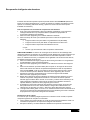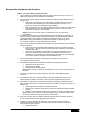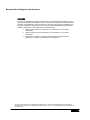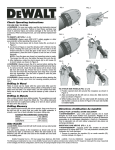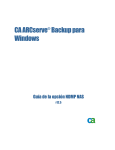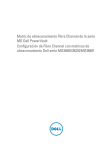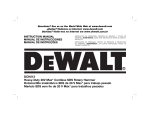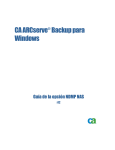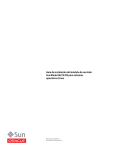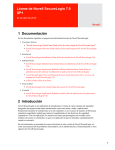Download RECUPERACIÓN INTELIGENTE ANTE DESASTRES
Transcript
RECUPERACIÓN INTELIGENTE ANTE DESASTRES DELL POWERVAULT DL 2000 CON TECNOLOGÍA SYMANTEC Recuperación inteligente ante desastres El PowerVault DL2000 con tecnología Symantec Backup Exec ofrece la única solución de respaldo en disco completamente integrada de la industria con software instalado de fábrica. Dell y Symantec desarrollaron esta propuesta en conjunto para brindarle funciones de administración más sencillas en el entorno de respaldo en disco. Es un método ideal para que cualquier departamento de TI logre realizar respaldos y restauraciones más rápidos y confiables. Además, el dispositivo incluye funciones de recuperación ante desastres a nivel del sistema diseñadas para recuperar sistemas con fallas sin importar su causa. Cuando un servidor de red falla debido a un error humano, una falla del hardware o un desastre de gran magnitud, el sistema se debe recuperar cuidadosamente antes de poder restaurar las aplicaciones y los datos respaldados. La tecnología de recuperación ante desastres complementa estratégicamente la tecnología de respaldo y restauración. Mientras que el propósito principal del respaldo y la restauración es restaurar las aplicaciones y los datos, el propósito principal de la recuperación ante desastres es restaurar el entorno informático en sí mismo. El respaldo y la restauración presuponen la existencia de un entorno informático que admite la recuperación de datos. La recuperación ante desastres garantiza que el entorno esté disponible y reduce el tiempo que se necesita para volver a poner en funcionamiento los sistemas de red. Antes del desarrollo de la tecnología de recuperación ante desastres automatizada, la recuperación ante desastres manual requería un uso intensivo de personal, era propensa al error humano y consistía en un proceso extenso y costoso en términos de pérdida de productividad e ingresos. Asimismo, la recuperación ante desastres manual a menudo falla debido a la falta de preparación, la documentación deficiente de los datos de configuración y la ausencia de un proceso formal para llevar a cabo la tarea. En los entornos actuales, los cambios en el sistema operativo aumentan la necesidad de un proceso uniforme y automatizado para asegurar el entorno operativo y la recuperación de datos importantes de la empresa. El dispositivo de respaldo en disco PowerVault DL se caracteriza por contar con funciones de recuperación ante desastres con la tecnología de la opción de recuperación inteligente ante desastres Symantec Backup Exec. La opción de recuperación inteligente ante desastres elimina la necesidad de reinstalar manualmente todo el sistema operativo luego de una falla del sistema. Con el medio de inicio creado, la opción de recuperación inteligente ante desastres le permite a un administrador volver a conectar más rápido un sistema basado en Windows mediante la restauración de los datos del último conjunto de copias de respaldo completo, que incluye conjuntos de trabajo incrementales, diferenciales y completos, y copias de respaldo de los archivos modificados. Octubre de 2008 2 Recuperación inteligente ante desastres La opción de recuperación inteligente ante desastres ahorra tiempo de recuperación al automatizar el tradicional proceso manual propenso a errores. Esta opción automatiza la recuperación del servidor al reducir el tiempo de recuperación y permite poner la empresa nuevamente en funcionamiento con rapidez. Con un CD-R/CD-RW o una cinta de inicio, la opción de recuperación inteligente ante desastres recuperará rápidamente servidores interrumpidos, lo cual permitirá restaurar el último conjunto de copias de respaldo completas, que incluyen copias de respaldo de conjuntos de trabajo completos, diferenciales e incrementales. Funcionamiento de la recuperación inteligente ante desastres La opción de recuperación inteligente ante desastres está diseñada para proteger sistemas operativos Microsoft Windows. Existen desafíos únicos en la tarea de proteger este tipo de entornos que se tratan en la sección "Recuperación inteligente ante desastres para diferentes plataformas y sistemas operativos Windows". El asistente de configuración de recuperación inteligente ante desastres aparece la primera vez que se ejecuta Backup Exec en la consola de administración del dispositivo de Dell. El asistente guía sistemáticamente al usuario a través de los pasos necesarios para prepararse para una recuperación ante desastres y recuperar un sistema de Windows local o remoto a su estado previo al desastre. Una operación completa de recuperación inteligente ante desastres consiste en los siguientes tres pasos: 1. Creación de un archivo de recuperación ante desastres con información específica sobre la computadora protegida. 2. Realización de un respaldo completo del sistema protegido. 3. Creación de un medio de inicio de recuperación ante desastres para el sistema protegido. Paso 1: Creación de un archivo de recuperación ante desastres El archivo de recuperación ante desastres contiene información específica sobre el sistema individual que se está protegiendo. Esta información incluye: • Información específica del hardware para cada sistema, incluida la información sobre particiones del disco duro, información sobre controladoras de almacenamiento masivo e información sobre la tarjeta de interfaz de red. • La lista de entradas del catálogo que identifican los medios de respaldo y los conjuntos necesarios para recuperar el sistema en el caso de que se produzca un desastre. • Configuración de la restauración automatizada de sistemas (ASR) de Windows para sistemas Windows XP y Windows Server 2003. 1. En la pantalla de introducción de Backup Exec, seleccione "Configure Intelligent Disaster Recovery" (Configuración de recuperación inteligente ante desastres) para iniciar el asistente. Cuando aparece la pantalla de bienvenida, haga clic en "Next" (Siguiente) para continuar. Backup Exec crea automáticamente un archivo *.dr para la computadora protegida con IDR cuando se realiza el respaldo y lo almacena en la ubicación predeterminada del disco duro del servidor de medios, que sigue a continuación: C:\Archivos de programa\Symantec\Backup Exec\idr\Data\<nombre de la computadora>.dr. En la pantalla "Enter an Alternate Data Path" (Introducir una vía de datos alternativa) se puede especificar una ubicación alternativa para almacenar una copia del *.dr. Esto permite que el archivo *.dr esté disponible incluso si el servidor de medios sufriera algún daño. Octubre de 2008 3 Recuperación inteligente ante desastres 2. Introduzca la ubicación alternativa donde se almacenará una copia del archivo *.dr y luego haga clic en "Next" (Siguiente). Práctica óptima: Symantec recomienda que la ubicación alternativa se encuentre en otra computadora o en una unidad física distinta de la ubicación predeterminada. 3. De esta manera, se completa la configuración de IDR. Está listo para realizar respaldos y crear medios de inicio. Haga clic en "Finish" (Finalizar). Paso 2: Ejecución de un respaldo completo Luego de crear el archivo de recuperación ante desastres, se debe realizar un respaldo completo de los discos duros en el sistema protegido. Asegúrese de que se hayan seleccionado los volúmenes completos (C, D, etc.) para realizar el respaldo. Al seleccionar los volúmenes completos, el archivo de recuperación ante desastres para la máquina específica se actualizará con la última información del sistema. Además de seleccionar los volúmenes completos, asegúrese de que se respeten las siguientes prácticas óptimas: • Seleccione las particiones de utilidades, si las hay, para realizar el respaldo en el sistema protegido. • No utilice la función de incluir o excluir archivos. Esta función se ubica en la selección avanzada de archivos en las propiedades de las tareas de respaldo. • Si se está protegiendo un sistema remoto, asegúrese de que el agente para sistemas de Windows esté instalado en el sistema remoto. 1. En la interfaz de Backup Exec, seleccione la lista desplegable de la ficha Backup (Copia de respaldo) y seleccione "New Backup Job…" (Nueva tarea de respaldo). 2. Aparecerá la página Backup Job Properties (Propiedades de la tarea de respaldo). Verifique que el agente remoto esté instalado haciendo clic con el botón secundario del mouse en el nombre del sistema en la ficha View by Resource (Vista de recursos) y seleccione Properties (Propiedades). Se visualiza el estado del sistema remoto. Verifique que aparezca la siguiente información sobre el estado del agente remoto: • • • Installed: Yes (Instalado: Sí) Status: Running (Estado: En ejecución) Version: 12.5.x.x (Versión: 12.5.x.x) Si el agente remoto no está instalado o en ejecución, consulte la guía del administrador de Backup Exec para conocer los pasos necesarios para instalar el agente remoto para sistemas de Windows. 3. Luego de verificar si el agente remoto está instalado y en ejecución, seleccione el sistema remoto a respaldar en el nodo del nombre del sistema. También se puede especificar un nombre y una descripción de la lista de selección para volver a utilizarla en otras tareas de respaldo. 4. El destino para la tarea de respaldo se puede especificar desde la ficha Device and Media (Dispositivos y medios). El dispositivo predeterminado es "All Virtual Disks" (Todos los discos virtuales). La tarea de respaldo considerará cualquier disco virtual como el destino de la copia de respaldo. 5. Coloque un nombre a la tarea de respaldo desde la ficha General (General). Definir un nombre para la tarea de respaldo proporciona un mecanismo sencillo para recordar el propósito de dicha tarea en el futuro. 6. Es posible crear un programa para que una tarea de respaldo se repita periódicamente y así garantizar que un sistema esté protegido con la última información. Para los fines de este artículo, la tarea de respaldo se ejecutará de inmediato sin un programa establecido. Seleccione "Run Now" (Ejecutar ahora) y, a continuación, "Ok" (Aceptar) en Job Summary (Sumario de tareas) para ejecutar el respaldo. Octubre de 2008 4 Recuperación inteligente ante desastres El estado de la tarea de respaldo se puede supervisar desde la ficha Job Monitor (Monitor de tareas) en la interfaz de Backup Exec. La tarea de respaldo se completa correctamente cuando aparece en Job History (Historial de tareas) y aparece en la lista como Successful (Tarea finalizada correctamente). Paso 3: Preparación de los medios de recuperación ante desastres 1. En el menú Tools (Herramientas), seleccione "Wizards" (Asistentes) y luego seleccione "Intelligent Disaster Recovery Preparation Wizard" (Asistente de preparación de recuperación inteligente ante desastres). 2. Seleccione "Next" (Siguiente) para continuar utilizando el asistente. 3. Seleccione el tipo de medio que se utilizará para crear el medio de recuperación ante desastres: • Imagen de CD de inicio para utilizar con grabadoras de CD (ISO 9660) • Imagen de cinta de inicio para utilizar con dispositivos de cinta de inicio • Imagen de CD de recuperación ante desastres sin inicio O copie • Archivos (.dr) de información sobre recuperación ante desastres PRÁCTICAS ÓPTIMAS: La creación de una imagen de CD de inicio es la metodología más rápida para realizar la recuperación de un sistema que falló. Backup Exec creará una imagen que se debe grabar en el CD usando un software de terceros. Debe haber disponible un CD en blanco, un software de terceros y un dispositivo de CD grabable. Para los fines de este artículo, se utilizará una imagen de CD de inicio. 4. Seleccione "Bootable CD Image" (Imagen de CD de inicio) para utilizar con una grabadora de CD (ISO 9660) y seleccione Next (Siguiente). 5. Seleccione "Next" (Siguiente) para continuar con el asistente de creación de la imagen de CD. 6. Seleccione los sistemas que desea utilizar para recuperar con la imagen de CD de inicio. Mueva cada sistema de la lista de computadoras disponibles a la lista de computadoras seleccionadas. NOTA: Todas las computadoras seleccionadas deben ejecutar la misma versión del sistema operativo Windows. Seleccione "Next" (Siguiente) para continuar. 7. Especifique la ubicación donde Backup Exec creará una imagen de CD ISO 9660. Seleccione "Next" (Siguiente) para continuar. 8. Backup Exec utiliza los archivos de instalación del sistema operativo Windows al crear el medio de recuperación inteligente ante desastres. Los archivos del sistema operativo Windows proporcionados deben coincidir con la versión y el idioma de los sistemas que se están protegiendo. Especifique la ubicación de los archivos de instalación del sistema operativo Windows y seleccione "Next" (Siguiente) para continuar. 9. El asistente de recuperación inteligente ante desastres creará la imagen de CD de inicio. Esto puede tardar unos minutos. Cuando finaliza, la imagen ISO se almacenará en la ubicación que se especificó en el paso 7. Seleccione "Next" (Siguiente) para continuar. 10. La imagen ISO se debe grabar en un CD con un software de terceros antes de utilizarla en el proceso de recuperación ante desastresSeleccione Finish (Finalizar) para cerrar el asistente de preparación de recuperación inteligente ante desastres. Recuperación de un sistema En el caso de que un sistema protegido experimente un desastre o sufra una falla, es posible recuperarlo siguiendo los dos pasos a continuación: • Inicie el sistema que presenta la falla con el CD de recuperación ante desastres creado con el asistente de preparación de recuperación inteligente ante desastres. • Recupere el sistema y los datos utilizando el asistente de recuperación ante desastres. Octubre de 2008 5 Recuperación inteligente ante desastres PASO 1: Inicio del sistema que presenta la falla 1. Inicie el sistema que presenta la falla usando la imagen de CD de inicio que se creó en el asistente de preparación de recuperación ante desastres. 2. 3. Una vez que se inicia el sistema, seleccione la tarea de recuperación ante desastres que se llevará a cabo. • Seleccione "Automated Recovery" (Recuperación automatizada) si el archivo de recuperación ante desastres (.dr) se encuentra disponible en el Paso 1 en el proceso de creación de la recuperación ante desastres. • Seleccione "Manual Recovery" (Recuperación manual) si el archivo de recuperación ante desastres (.dr) no se encuentra disponible en el Paso 1 en el proceso de creación de recuperación ante desastres. NOTA: Para los fines de este artículo, se utilizará el proceso de recuperación automatizada. El asistente de recuperación ante desastres detectará las controladoras de dispositivos de cinta SCSI, RAID y USB que estén conectadas al sistema. Los controladores de todas las controladoras deben estar cargados. Si faltan los controladores, haga clic en "Have Disk" (Obtener disco) para instalar los controladores necesarios y luego haga clic en "Ok" (Aceptar). Haga clic en "Next" (Siguiente) para continuar. 4. Seleccione el archivo de recuperación ante desastres (.dr) para este sistema que se utilizará para la recuperación. • Si el archivo se encuentra disponible localmente, seleccione "Browse for Disaster Recovery files…" (Buscar archivos de recuperación ante desastres) y especifique la ubicación del archivo. • Si el archivo de recuperación ante desastres se encuentra disponible en la red, seleccione "Install Network" (Instalar red) y se instalarán los servicios de red necesarios. Es muy probable que necesite asignar una unidad de red a la ubicación que contiene el archivo de recuperación ante desastres (.dr). 5. Una vez especificado el archivo de recuperación ante desastres (.dr), seleccione "Next" (Siguiente) para continuar. 6. El asistente de recuperación ante desastres realizará las siguientes operaciones: • Repartición de los discos duros • Montaje de las unidades • Formateo de las unidades locales Nota: Deberá confirmar la operación de formateo de los discos duros seleccionando Ok (Aceptar). 7. Una vez que los discos duros estén preparados, seleccione "Next" (Siguiente) para continuar. 8. La partición del disco duro se puede modificar a partir de la distribución original si se lo desea. Realice los cambios necesarios y seleccione "Next" (Siguiente) para continuar. 9. El asistente de recuperación ante desastres está listo para restaurar automáticamente los datos. Se debe seleccionar un método para acceder a la DL2000 que contiene los datos. Los métodos son: • Utilizar dispositivos de medios conectados localmente. • Utilizar la red y realizar la restauración a partir de las carpetas remotas de respaldo en disco. • Utilizar la red para realizar la restauración a partir de un servidor de medios remoto. Nota: Debido a que se trata de un sistema protegido remoto, se utilizará la PowerVault DL2000 que contiene los datos para realizar la restauración. 10. Seleccione "Use the network" (Utilizar la red) para restaurar desde un servidor de medios remoto y luego seleccione "Next" (Siguiente) para continuar. 11. Se debe especificar el servidor de medios que contiene los datos para completar la restauración. Ingrese la información necesaria para el servidor de medios y seleccione "Next" (Siguiente) para continuar. • Nombre de servidor: Octubre de 2008 6 Recuperación inteligente ante desastres • • • Nombre de dominio: Nombre de usuario: Contraseña: 12. Se presenta un resumen de los conjuntos de datos y medios. Seleccione "Next" (Siguiente) para continuar con la restauración. 13. Una vez finalizada la restauración de los datos, se llevará a cabo el proceso de recuperación ante desastres. Si se realizó la restauración de un sistema diferente, puede que sea necesario especificar el disco duro correcto para iniciar el sistema operativo. Esto se puede realizar editando el archivo BOOT.ini. Si no es necesario realizar cambios, seleccione "Finish" (Finalizar) para completar el proceso de recuperación ante desastres. En este momento se reiniciará el sistema. 14. Se completó el proceso de recuperación ante desastres. Consideraciones importantes Recuperación inteligente ante desastres para diferentes plataformas y sistemas operativos Windows Algunos sistemas operativos Windows incluyen ciertas advertencias que se deben comprender antes de implementar una solución de recuperación inteligente ante desastres. Windows 2000 Windows 2000 incluye numerosos componentes que forman el estado del sistema y dichos componentes deben respaldarse de manera conjunta. Un aspecto sumamente importante para la recuperación del sistema es la restauración del estado del sistema, que en primer lugar reemplaza los archivos de inicio y como paso final del proceso establece el subárbol del sistema del registro. Backup Exec brinda protección completa para el estado del sistema Windows 2000, el cual incluye: • Registro • Base de datos de registro de clase COM+ • Archivos de inicio y de sistema • Base de datos de servicios de servidor de certificados para sistemas que funcionan como servidor de certificados • Active Directory para controladoras de dominio • SYSVOL, volumen del sistema para controladoras de dominio • Quórum de clústeres para servidores en clúster • La administración adecuada del respaldo y la restauración del estado del sistema es fundamental para la recuperación exitosa de cualquier sistema Windows 2000; por lo tanto, una solución de recuperación ante desastres automatizada es ideal para el complejo proceso de recuperación de cualquier sistema Windows. Windows XP y Windows Server 2003 Los sistemas Windows XP y Windows Server 2003 incluyen la tecnología de recuperación automatizada de sistemas (ASR) de Windows. Desarrollada por Microsoft, la ASR permite llevar a cabo la recuperación ante desastres del sistema operativo. La opción de recuperación inteligente ante desastres trabaja junto con la ASR para volver configurar el almacenamiento físico en su estado original luego de que se produce un desastre. Esta información incluye: • Versión del SO • Zona horaria • Buses • Particiones y discos MBR • Particiones y discos de tablas de particiones GUID • Comandos de recuperación • Información sobre medios extraíbles • Estado del volumen LDM • Instancias de dispositivos • Claves de clase • Valores hash de instancia de dispositivo • Componentes de la instantánea de la copia de seguridad para Windows 2003 Octubre de 2008 7 Recuperación inteligente ante desastres PROTECCIÓN DE SU POWERVAULT DL2000 MEDIANTE LA RECUPERACIÓN INTELIGENTE ANTE DESASTRES Es posible utilizar la recuperación inteligente ante desastres para proteger su PowerVault DL2000 y reducir el tiempo requerido para restaurar el dispositivo en el caso de que se produzca una falla en el sistema. Los respaldos completos del sistema, como parte del proceso de recuperación inteligente ante desastres, protegen todos los componentes del software del dispositivo, incluido el sistema operativo Windows, Backup Exec y toda la información de configuración. Cuando realice un respaldo completo del sistema, asegúrese de que estén seleccionados los volúmenes completos (Unidad C) para realizar el respaldo. Al seleccionar los volúmenes completos, el archivo de recuperación ante desastres para la máquina específica se actualizará con la última información del sistema. Además de seleccionar los volúmenes completos, asegúrese de que se respeten las siguientes prácticas óptimas: • Seleccione las particiones de utilidades para realizar el respaldo en el dispositivo. • No utilice la función de incluir o excluir archivos. Esta función se ubica en la selección avanzada de archivos en las propiedades de las tareas de respaldo. 12. En la interfaz de Backup Exec, seleccione la lista desplegable de la ficha Backup (Copia de respaldo) y seleccione "New Backup Job…" (Nueva tarea de respaldo). 13. Seleccione el dispositivo de respaldo en disco en el nodo del nombre del sistema. También se puede especificar un nombre y una descripción de la lista de selección para volver a utilizarla en otras tareas de respaldo. 14. El destino para la tarea de respaldo se puede especificar desde la ficha Device and Media (Dispositivos y medios). El dispositivo predeterminado es "All Virtual Disks" (Todos los discos virtuales). La tarea de respaldo considerará cualquier disco virtual como el destino de la copia de respaldo. 15. Coloque un nombre a la tarea de respaldo desde la ficha General (General). Definir un nombre para la tarea de respaldo proporciona un mecanismo sencillo para recordar el propósito de dicha tarea en el futuro. 16. Es posible crear un programa para que una tarea de respaldo se repita periódicamente y así garantizar que un sistema esté protegido con la última información. Se recomienda realizar un respaldo completo del sistema al menos una vez al mes para el dispositivo. Establezca el programa deseado para realizar el respaldo completo del sistema. Para los fines de este artículo, la tarea de respaldo se ejecutará de inmediato sin un programa establecido. Seleccione "Submit" (Enviar) y luego "Ok" (Aceptar) en Job Summary (Sumario de tareas) para ejecutar el respaldo. 17. El estado de la tarea de respaldo se puede supervisar desde la ficha Job Monitor (Monitor de tareas) en la interfaz de Backup Exec. La tarea de respaldo se completa correctamente cuando aparece en Job History (Historial de tareas) y aparece en la lista como Successful (Tarea finalizada correctamente). Octubre de 2008 8 Recuperación inteligente ante desastres RESUMEN La opción de recuperación inteligente ante desastres es una característica beneficiosa y clave para los procedimientos de respaldo de rutina. La recuperación inteligente ante desastres brinda protección contra desastres y reduce el tiempo que se requiere para recuperar sistemas de red críticos al automatizar e integrar el proceso de recuperación ante desastres con tecnología de respaldo y restauración. Las ventajas claves de la IDR incluyen: • Reducción del proceso de recuperación con recuperación en un momento determinado. • Reducción del proceso de recuperación con recuperación en un momento determinado. • Recuperación completa de cualquier sistema Windows, incluidas todas las particiones, los registros y la información de configuración. ESTAS NOTAS TÉCNICAS SÓLO TIENEN FINES INFORMATIVOS Y PUEDEN CONTENER ERRORES TIPOGRÁFICOS E IMPRECISIONES TÉCNICAS. EL CONTENIDO SE PROPORCIONA "TAL CUAL", SIN GARANTÍAS EXPRESAS NI IMPLÍCITAS DE NINGÚN TIPO. Octubre de 2008 9